روش حل مشکل صفحه آبی یا بلو پیج (blue page) در ویندوز 10

11 روش برای حل مشکل صفحه آبی یا بلو پیج در ویندوز 10
صفحه آبی یا بلو پیج ویندوز چیست؟ چگونه باید ارور صفحه آبی را حل کنید؟ در این مطلب چند راهحل برای رفع این مشکل رایج ارائه میشود.
مشکل صفحه آبی مرگ (BSOD) چیزی است که همهی کاربران ویندوز دیر یا زود با آن آشنا خواهند شد. این مسئله بسیار ناامیدکننده است؛ چراکه بهیکباره و از ناکجا ظاهر میشود و بهسختی میتوان آن را عیبیابی کرد.
در ادامه شما را با شیوههای اساسی رفع ارور بلو اسکرین در ویندوز 10 آشنا میکنیم تا کدهای خاص این ارور و دلایل آن را بهتر درک کنید.
ارور صفحه آبی یا بلو پیج چیست؟
از آنجاییکه ممکن است ندانید مشکل صفحه آبی (Blue Screen) دقیقا به چه چیزی اشاره دارد، بهتر است ابتدا کمی در مورد این اصطلاح مهم سیستم عامل ویندوز توضیح دهیم.
آنچه معمولا «صفحه آبی مرگ» در ویندوز 10 نامیده میشود، از نظر فنی بهعنوان یک خطای توقف یا خطای سیستمی مرگبار شناخته میشود. این اتفاق زمانی رخ میدهد که سیستم عامل کرش میکند؛ یعنی به مشکلاتی برخورد میکند که جلوی اجرای بدون خطر آن را میگیرند. در چنین موقعیتی، ویندوز یک صفحهی آبی با کمی اطلاعات را به نمایش میگذارد و بعد ریاستارت میشود.
صفحه آبی ممکن است به دلایل مختلفی ظاهر شود که در ادامه آنها را موشکافی میکنیم. علت معمول BSOD، شامل درایورهای اشتباه، مشکلات سختافزاری و ایرادهای سیستم عامل میشود.
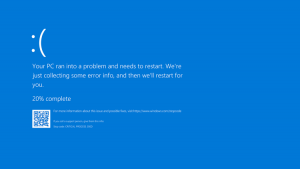
نسخههای جدیدتر سیستم عامل مایکروسافت مانند ویندوز 10، از ورژنهای قدیمی ثبات بیشتری دارند؛ پس احتمال اینکه درگیر مشکل صفحه آبی شوید کمتر است. ضمن اینکه باید به این نکته توجه داشته باشید که یک بار ظاهر شدن این صفحه، الزاما از مسئلهای جدی حکایت نمیکند. گاهی ویندوز از پیدا شدن صفحه آبی وحشتزده میشود، اما پس از خاموش و روشن شدن به حالت عادی بازمیگردد.
درنتیجه، در صورت ادامه پیدا کردن مشکل بلو اسکرین، تنها کافی است راهحلهایی که در ادامه میآید را امتحان کنید. پس با آرتل همراه شوید.
1-توجه به کد توقف صفحه آبی ویندوز
صحبت کردن در مورد حل مشکل بلو پیج بدون دانستن ریشه ی اصلی مشکل دشوار است. بنابراین بهترین راه برای رفع این مسئله، شناخت دقیق آن است.
در ویندوز 10، ارور صفحه آبی شامل یک شکلک غمگین و پیام اروری ساده میشود. در زیر اینها، لینک صفحهی عیبیابی بلو اسکرین در وبسایت مایکروسافت، یک کد QR و یک سطر کد توقف (Stop Code) را خواهید دید. اگر بخواهید میتوانید کد QR را با گوشی خود اسکن کنید تا به صفحهی پشتیبانی مایکروسافت منتقل شوید.
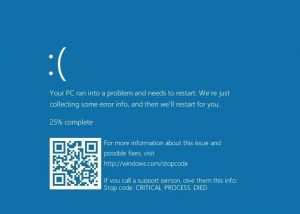
مهمترین نکته، توجه به کد توقف نمایش داده شده در پایین صفحه است که به شما کمک خواهد کرد عیبیابی را سریعتر انجام دهید.
2-عیبیابی ویژهی کد خطای صفحه آبی خود را امتحان کنید
حالا که مشکل را بهطور دقیق شناسایی کردهاید، میتوانید طبق روش مناسب حل بلو اسکرین خود عمل کنید. صفحه آبی میتواند با عنوانها و کدهای ویژهای مانند Critical Process Died، Memory Management، Boot Device و 0xc00000e به نمایش درآید. راهحلهایی که در ادامه میآیند عمومیتر هستند، اما شما میتوانید کد ارور دقیق خود را جستوجو کنید.
3-مرور تغییرات اخیر کامپیوتر
خیلی از مواقع، شما پس از تغییراتی که در سیستم خود اعمال کردهاید، با ارور Blue Screen روبهرو میشوید، چنین تغییراتی میتوانند عناصر مسئلهساز را به یک محیط ناپایدار وارد کنند، شناسایی این مسئله به عیبیابی کمک میکند.
بهعنوان مثال، اگر بهتازگی یک پرینتر جدید را روی سیستم نصب کردهاید، آن را از کامپیوتر جدا کنید تا ببینید آیا صفحه آبی باقی میماند یا خیر، اگر اخیرا ویندوز خود را آپدیت کردهاید، به این مسیر بروید:
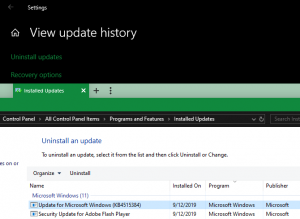
Settings> Update & Security> Windows Update
و روی View Update History کلیک کنید.
در صفحهی بعدی، Uninstall Updates را از بالای صفحه انتخاب و جدیدترین آپدیت را پاک کنید تا شاید مشکل رفع شود.
در مورد نرمافزار هم اوضاع به همین شکل است. اگر خطای بلو اسکرین را پس از نصب یک نرمافزار جدید دریافت میکنید، این برنامه را حذف کنید تا ببینید ارور برطرف میشود یا خیر.
4-آپدیتهای ویندوز و درایورها را چک کنید
گاهی ممکن است آپدیتهای نامناسب مسئلهساز شوند. با این حال، در اغلب موارد مایکروسافت و شرکتهای شخص ثالث، آپدیتهایی را برای رفع مشکلات اینچنینی منتشر میکنند. این مسیر را دنبال
Settings> Update & Security> Windows Update
و بهروزرسانیهای نیمهتمام را اجرا کنید تا شاید خطای بلو اسکرین رفع شود.
چک کردن درایورها هم اهمیت زیادی دارد؛ چراکه خیلی اوقات آنها میتوانند یکی از ریشههای صفحه آبی در ویندوز 10 باشند. کلیدهای Win و X را همزمان بفشارید (یا روی دکمهی استارت راست کلیک کنید) تا منوی پاور یوزر (Power User Menu) باز شود. سپس Device Manager را انتخاب و این ابزار را باز کنید.
در اینجا در کنار هر ورودی، بهدنبال آیکونهای مثلثی زرد رنگی بگردید که وجود مشکل در درایور را مشخص میکنند. باید هر دستگاه یا قطعهای را که اینگونه ظاهر میشود مجددا بررسی کنید؛ زیرا ممکن است لازم باشد درایور آنها را دوباره نصب یا کلا دستگاه را حذف کنید.
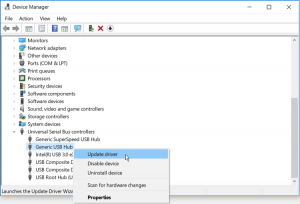
شما همچنین میتوانید با راست کلیک روی هر ورودی و انتخاب Update Driver، جدیدترین آپدیت آنها را چک کنید؛ البته پاسخ دریافتی همیشه قابلاطمینان نیست.
بهجای این کار بهتر است به وبسایت سازنده مراجعه و آخرین درایور را از آنجا دریافت کنید
5-بازگردانی سیستمی را اجرا کنید
قابلیت «بازگردانی سیستم» (System Restore) در ویندوز به شما اجازه میدهد سیستم خود را به یک وضعیت قبلی بازگردانید. این ابزار عیبیابی بسیار کاربردی و ساده است و این فرصت را در اختیارتان قرار میدهد تا ببینید که آیا ریشهی مشکلات سیستم نرمافزاری است یا خیر.
عبارت Recovery را در استارت منو تایپ و ورودی Recovery Control Panel را که در ادامه ظاهر میشود، باز کنید. در اینجا روی Open System Restore کلیک کنید تا ابزار راهاندازی شود. پس از یک بار انتخاب گزینهی Next، فهرستی از نقاط بازگردانی را مشاهده خواهید کرد که میتوانید به آنها برگردید. یکی از آنها را انتخاب کنید و اگر میخواهید بدانید کدام نرمافزارها تغییر خواهند کرد، روی Scan For Affected Programs ضربه بزنید.
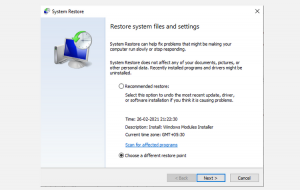
اجرای بازگردانی سیستم روی فایلهای شما تاثیر نمیگذارد؛ اما همهی درایورها و نرمافزارهایی را که از زمان ساخت نقطهی بازگردانی به اینسو نصب کرده بودید، Uninstall خواهد کرد.
بازگردانی سیستم را تایید کنید تا فرآیند مربوط به آن آغاز شود. این مرحله چند لحظه طول میکشد و پس از آن، سیستم شما به همان موقعیتی که در آن قرار داشت، بازمیگردد. اگر بعد از انجام این کار دیگر با Blue Screen مواجه نشدید، پس احتمالا مشکل شما نرمافزاری است.
6-اسکن بدافزارها
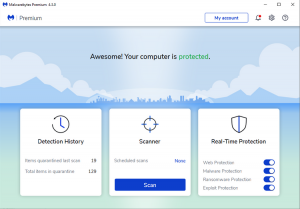
بدافزار (Malware) میتواند به فایلهای سیستمی ویندوز آسیب بزند و باعث پدیدار شدن صفحه آبی شود. شما باید سیستم را برای رد احتمال آلوده شدن آن اسکن کنید که توصیهی ما برای این کار، استفاده از نرمافزار Malwarebytes است. Malwarebytes بهدنبال همهی گونههای نرمافزارهای سرکش (Rogue Software) میگردد و آنها را حذف میکند. اگر Malwarebytes، بدافزاری پیدا کرد، بعد از پاک کردن آنها سیستم را خاموش و روشن کنید و ببینید خطای صفحه آبی دوباره ظاهر میشود یا خیر.
7-سختافزار کامپیوتر خود را تست کنید
اگر هنوز علت روبهرو شدن با خطای صفحه آبی مرگ را کشف نکردهاید، در مرحلهی بعد باید قطعات فیزیکی کامپیوتر خود را بررسی کنید. اگر با سختافزار کامپیوتر آشنایی کافی ندارید، این کار را به کارشناسان باتجربه بسپارید. در هر حال، با مشخص شدن قطعهی آسیبدیده، میتوانید نسبت به تعویض آن اقدام کنید.
8-اسکن SFC
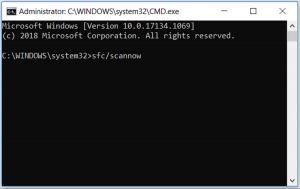
ویندوز یک خط فرمان به نام SFC یا System File Checker دارد که با اجرای آن، فایلهای سیستمی ویندوز بررسی و آمادهی تعمیر میشوند. اجرای SFC ممکن است ارور صفحه آبی را برطرف کند.
دوباره، کلیدهای Win و X را همزمان بزنید (یا روی دکمهی استارت راست کلیک کنید) تا وارد منوی میانبر پاور یوزر شوید. Command Prompt (Admin) یا Windows PowerShell (Admin) را انتخاب و سپس عبارت زیر را تایپ کنید:
sfc / scannow
کمی فرصت دهید تا اسکن انجام و نتایج نمایش داده شوند.
9-اجرای حالت امن ویندوز
بسته به میزان جدی بودن مشکل، شما احتمالا توانایی انجام همهی روشهای عیبیابی بالا را در محیط ویندوز داشته باشید. با این حال، اگر مسئله خیلی بزرگ باشد، ممکن است Blue Screen به شما اجازهی استفادهی عادی از سیستم را ندهد. در موقعیتهای اینچنینی، لازم است ویندوز را در حالت امن (Safe Mode) بالا بیاورید.
سیف مود به شما اجازه میدهد شکل پایهی ویندوز را _که تنها نرمافزارها و ابزارهای ضروری را با خود دارد_ اجرا کنید. این قابلیت از مداخلهی نرمافزارهای شخص ثالث در اجرای عادی سیستم عامل جلوگیری میکند. اگر در حالت Safe Mode با خطای صفحه آبی مواجه نشدید، میتوان نتیجه گرفت که یک نرمافزار یا سرویس خاص باعث ایجاد این مشکل شده است. وقتی در حالت امن هستید، میتوانید اسکن بدافزار و بازگردانی سیستم را اجرا کنید یا بهشکلی که پیش از این توضیح دادیم، عیبیابی را انجام دهید.
10-استفاده از ابزارهای پیشرفته
برای عیبیابی ژرفتر، میتوانید از ابزارهایی استفاده کنید که اطلاعاتی را که ویندوز پس از کرش کردن ذخیره میکند، تحلیل میکنند. WinDbg یکی از این ابزارهای قدرتمند است که توانایی کشف علت ظاهر شدن Blue Screen را دارد.
11-نصب مجدد ویندوز
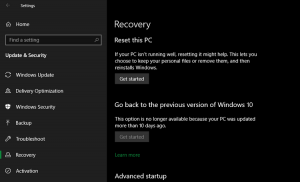
اگر هیچکدام از روشهای بالا جواب ندادند، شما چارهای ندارید جز اینکه دوباره روی سیستم خود ویندوز نصب کنید. در این وضعیت، شما ایرادهای مربوط به درایورها، سختافزار، بدافزار و نرمافزار را منتفی دانستهاید؛ پس باید مشکلی اساسی در سیستم وجود داشته باشد.
جمعبندی
خطای صفحه آبی بسیار آزاردهنده است؛ مخصوصا از این جهت که اینکه میتواند جلوی عیبیابی درست سیستم را بگیرد. اما پس از اجرای مراحل بالا، شما دیگر میدانید Blue Screen چیست و چگونه باید آن را رفع کرد. البته شیوهی هوشمندانه، توجه به نشانههایی است که اعلام میکند سیستم در شرف به هم ریختن است تا بتوانید جلوی این مشکل را پیش از ظاهر شدن آن بگیرید.
اگر دستگاه شما دچار مشکل شده است به صفحه خدمات پس از فروش ما سر بزنید.
منبع: www.makeuseof.com











